Connexion
Connexion
Le nom d’utilisateur d’un membre est son adresse de courriel dans Shiftboard. Le compte sera lié à cette adresse de courriel. C’est également à cet endroit qu’un membre recevra des messages, des notifications et des réinitialisations de mot de passe.
Mot de passe
Un mot de passe initial est généralement envoyé aux membres dans une lettre de bienvenue avec des instructions pour se connecter pour la première fois. Les membres peuvent changer leur mot de passe ultérieurement si nécessaire ou créer un nouveau s’ils ont oublié l'ancien.
Options de connexion
Il existe différentes façons de se connecter à Shiftboard, en fonction des outils qu’un membre essaie d’utiliser. Dans la plupart des cas, les membres se connecteront probablement de manière cohérente en utilisant une seule de ces méthodes. Il faut donc utiliser la table des matières située à droite de cette page pour accéder directement aux instructions relatives au site pour ordinateur de bureau, au site Web mobile ou à l’application Shiftboard.
Se connecter sur le site Web pour ordinateur de bureau
Via le lien www.Shiftboard.com
Sur le site Web principal, cliquer sur « Connexion » en haut de l’écran.
Si www.Shiftboard.com s’affiche sur un petit écran, comme un téléphone ou une tablette, les membres verront une icône de menu. Le bouton Connexion sera situé au bas du menu.
Les deux options dirigent les membres vers un écran pour entrer leurs informations de connexion.
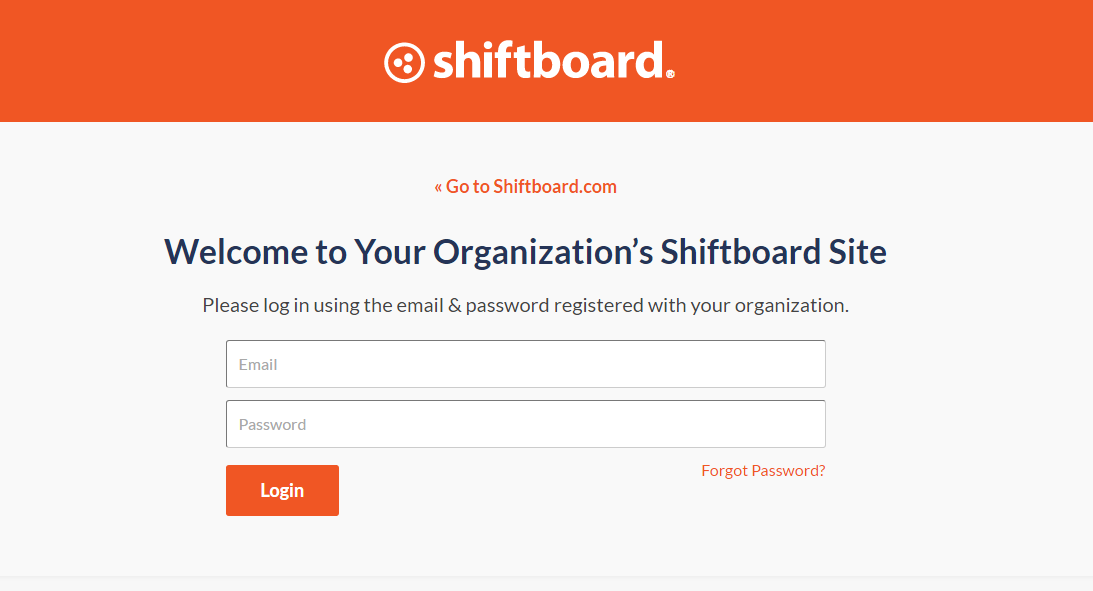
Connexion sur un site spécifique à une organisation
Chaque organisation possède son propre site Shiftboard. Pour accéder à une page de connexion spécifique à une organisation, les membres doivent connaître l’adresse du site. Ils peuvent obtenir cette adresse auprès du responsable ou de l’administrateur du site. La page de connexion de chaque organisation est personnalisée avec ses informations et peut activer l’ouverture de session unique afin que les membres puissent se connecter à l’aide de leur compte de médias sociaux, d’entreprise ou d’école.
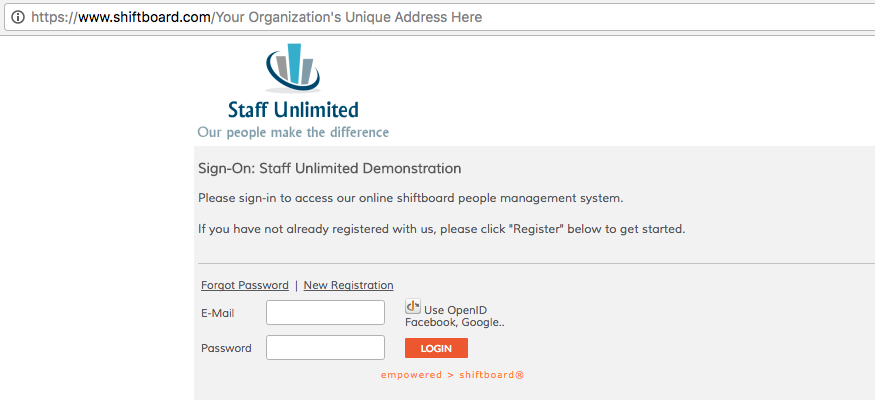
Authentification unique
L’authentification unique permet aux membres de se connecter à l’aide de leur compte de média sociaux, d’entreprise ou d’école, en fonction des paramètres du site Shiftboard d’une organisation. Cette fonctionnalité permet d’indiquer à Shiftboard qui est membre, s’ils sont déjà connectés à un autre système approuvé, ou de permettre à un membre de se connecter à ce système au lieu d’entrer son nom d’utilisateur et son mot de passe Shiftboard. Les membres devront configurer l’authentification unique avant de l’utiliser pour la première fois.
Se connecter sur le site Web mobile
Vous pouvez accéder à notre site Web mobile en entrant m.Shiftboard.com dans un navigateur Web. Les informations de connexion des membres sont les mêmes sur les applications pour ordinateur de bureau, les applications mobiles, iOS et Android.
Se connecter à l’application iOS ou Android
Les membres peuvent télécharger l’application iOS de Shiftboard sur l’App Store et notre application Android sur le Google Play. Nos applications sont téléchargeables gratuitement, mais les membres auront besoin d’un compte Shiftboard actif pour les utiliser. Après avoir installé l’application sur un appareil, les membres peuvent se connecter en utilisant leur adresse de courriel et leur mot de passe.
Identifiant d’utilisateur et code PIN
Une organisation peut utiliser des outils de chronométrage qui nécessitent que les membres configurent un identifiant d’utilisateur et un code PIN plutôt que de se connecter avec leur adresse de courriel et leur mot de passe. Une fois connecté au site de bureau, un membre peut voir son identifiant d’utilisateur et configurer un code PIN à partir de son compte.
Comptes multiples
Si vous êtes membre de plusieurs sites Shiftboard et que vous avez utilisé la même adresse de courriel et le même mot de passe pour chaque site, vous pouvez sélectionner le site auquel vous souhaitez vous connecter. Une fois connecté à votre compte pour une organisation, vous pouvez passer à un autre site en cliquant sur votre nom dans le coin supérieur droit et en sélectionnant Mes organisations.

